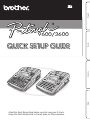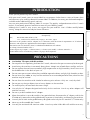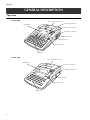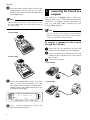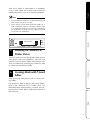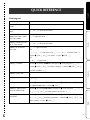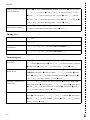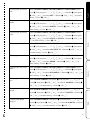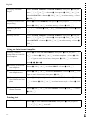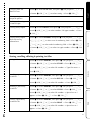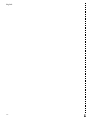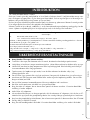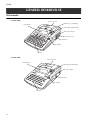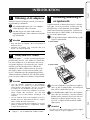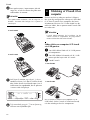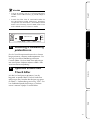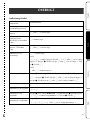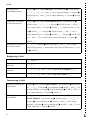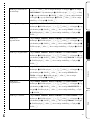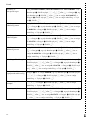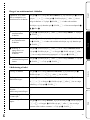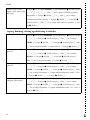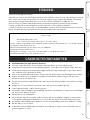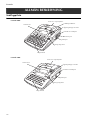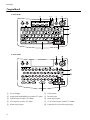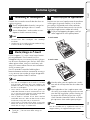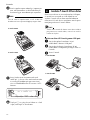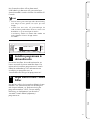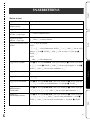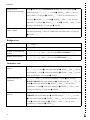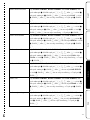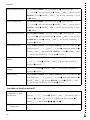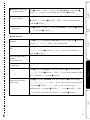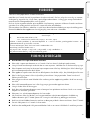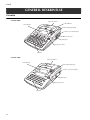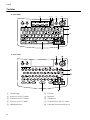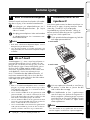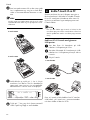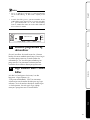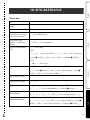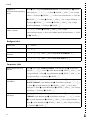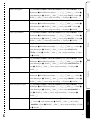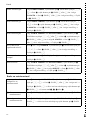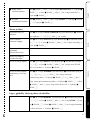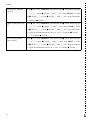Sidan laddas...
Sidan laddas...
Sidan laddas...
Sidan laddas...
Sidan laddas...
Sidan laddas...
Sidan laddas...
Sidan laddas...
Sidan laddas...
Sidan laddas...
Sidan laddas...
Sidan laddas...
Sidan laddas...
Sidan laddas...
Sidan laddas...
Sidan laddas...
Sidan laddas...

16
Dansk
GENEREL BESKRIVELSE
Set ovenfra
Udløserknap til kabinetlåget
Låg til taperum
LCD-display
Tastatur
Stik til AC-adapter
Drejeknap
USB-port
Port til RS-232C
P-touch 9600:
P-touch 3600:
Udløserknap til kabinetlåget
Låg til taperum
LCD-display
Tastatur
Stik til AC-adapter
Drejeknap
USB-port
Indikator for genopladning
Sidan laddas...
Sidan laddas...
Sidan laddas...
Sidan laddas...
Sidan laddas...
Sidan laddas...
Sidan laddas...
Sidan laddas...
Sidan laddas...
Sidan laddas...
Sidan laddas...
Sidan laddas...

29
EnglishSvenskaNorsk Dansk
FÖRORD
Tack för att du köpt en P-touch!
Med din nya P-touch kan du skapa etiketter för alla tänkbara syften. Du kan välja mellan en mängd
olika ramar, teckensnitt och textstilar och tillverka mycket snygga anpassade etiketter. Dessutom
finns många färdigformaterade mallar så att du kan tillverka etiketterna snabbt och lätt.
Du kan skriva ut etiketter med professionellt utseende på nolltid. Kvaliteten och prestandan i
P-touch gör den till en oerhört praktisk maskin som klarar alla tänkbara etikettkrav.
P-touch är enkel att använda, men vi rekommenderar ändå att du läser bruksanvisningen innan du
börjar använda den. Förvara bruksanvisningen på lämplig plats som referens.
SÄKERHETSFÖRESKRIFTER
● Använd Brother TZe-tape i den här skrivaren.
● Dra inte i tape som matas ut från P-touch, eftersom detta kan skada tapekassetten.
● Använd inte maskinen på extremt dammiga platser. Utsätt den inte för direkt solljus eller regn.
● Utsätt inte maskinen för extremt höga temperaturer eller hög luftfuktighet. Lämna den aldrig i
t.ex. vindrutan eller i baksätet på en bil.
●
Förvara inte tapekassetterna på platser där de utsätts för direkt solljus, hög luftfuktighet eller damm.
● Lämna inte material av gummi eller vinylplast på maskinen under en längre tid, eftersom
maskinen kan få fula fläckar då.
● Rengör inte maskinen med alkohol eller andra organiska lösningsmedel. Använd bara en mjuk,
torr trasa.
● Stoppa inte in några föremål i maskinen, och ställ inga tunga föremål på den.
● Undvik personskador - vidrör inte knivseggen.
● Använd bara den nätadapter som medföljer maskinen. Användning av någon annan nätadapter
gör att garantin upphör att gälla.
● Försök inte ta isär nätadaptern.
● När maskinen inte ska användas under en längre tid ska nätadaptern kopplas ur och (endast
PT-9600) det laddningsbara batteriet tas ut så att det inte börjar läcka och skadar maskinen.
● Använd bara det laddningsbara batteriet (Ni-MH) som medföljer maskinen. (endast PT-9600)
● Försök aldrig ta isär P-touch.
● Använd bara den medföljande USB-kabeln. Användning av någon annan USB-kabel gör att
garantin upphör att gälla.
Konformitetsförklaring
(Endast Europa)
BROTHER INDUSTRIES, LTD.
15-1, Naeshiro-cho, Mizuho-ku, Nagoya, 467-8561, Japan
försäkrar att den här produkten och nätadaptern överensstämmer med gällande krav i alla aktuella direktiv
och regelverk som tillämpas inom EU.
Denna konformitetsförklaring kan hämtas från vår webbplats.
Besök http://solutions.brother.com ->
välj region (t.ex. Europe) -> välj land -> välj din modell -> välj ”Bruksanvisningar” ->
välj Konformitetsförklaring (*Välj språk där så krävs).

30
Svenska
ALLMÄN BESKRIVNING
Sedd uppifrån
Öppningsknapp för lucka
Lucka över
LCD-fönster
Tangentbord
Kontakt för nätadapter
Navigeringsskiva
USB-port
RS232C-port
P-touch 9600:
P-touch 3600:
Öppningsknapp för lucka
Lucka över tapeutrymme
LCD-fönster
Tangentbord
Kontakt för nätadapter
Navigeringsskiva
USB-port
Laddningsindikator
tapeutrymme

31
EnglishSvenskaNorsk Dansk
Sedd underifrån
LCD-fönster
1 Indikator för tapebredd 0 Indikator för spegelvänd utskrift
2 Indikator för versalläge (Caps) A Indikator för rotationsinställning
3 Alt-indikator B Indikator för autoskärning
4 Indikator för infogningsläge C Inställning för tapelängd
5 Indikator för linjeeffekter D Inställning för tapemarginal
6 Raminställning E Inställning för teckensnitt
7 Inställningsindikatorer Style1 F Inställning för teckenbredd
8 Inställningsindikatorer Style2 G Inställning av teckenstorlek
9 Indikatorer för textjustering H Indikator för teckenstorlek
Handtag
Lucka över batteriutrymme
(endast PT-9600)
Tapeutmatning
Length Margin Font Width Size
1 2 3 4 5 6 7 8 9 A B C D E F K
Q
Q
Q
Q
Q
Q
Q
Q
Q
Q
Q
Q
Q
Q
Q
Q
Q
Q
Q
Q
Q
Q
Q
Q
R
G
H
I
J
L
M
NO
AUTO 0.4 HELSINKI A AUTO
<<<P-touch>>>
1
:
_

32
Svenska
Tangentbord
1 På/Av-knapp 6 Piltangenter
2
Knapp för bakgrundsbelysning (endast PT-9600)
7 Returtangent
3 Makrotangent (endast PT-9600) 8 Backstegstangent
4 PF-tangenter (endast PT-9600) 9 Gränssnittstangent (endast PT-9600)
5 Blankstegstangent 0 Funktionsskiva/inställningstangent
123 0
8
9
7
4
5 6
P-touch 9600:
P-touch 3600:

33
EnglishSvenskaNorsk Dansk
Komma igång
1
Anslutning av nätadaptern
P-touch kan användas överallt där det finns ett
vanligt vägguttag.
a
Sätt in adapterkabelns kontakt i uttaget för
nätadaptern på höger sida av P-touch.
b
Sätt in elkontakten i andra änden av näta-
dapterns sladd i närmaste eluttag.
OBS!
• Använd bara den nätadapter som medföljer
maskinen.
• Om du inte ska använda maskinen under en läng-
re tid ska du dra ur nätadaptern.
2
Starta/stänga av P-touch
På/Av-knappen (o) sitter i övre högra hörnet
på tangentbordet. Om P-touch har varit
inkopplad tidigare visas texten från förra gången
när du startar maskinen igen. Du kan alltså sluta
arbeta på en etikett, stänga av maskinen, och
återgå till samma etikett senare utan att behöva
skriva in texten igen.
Om PT-9600 drivs med det laddningsbara
batteriet kommer maskinen automatiskt att stänga
av sig om man inte trycker på någon knapp eller
utför någon funktion under 5 minuter.
OBS!
• Dra inte ur nätadaptern om P-touch är ansluten
och påslagen, eftersom data som redigeras då
kommer att raderas. Stäng alltid av P-touch innan
du drar ur nätadaptern.
• Om P-touch är ansluten till en dator genom en
USB-kabel kommer P-touch automatiskt att stän-
gas av om man inte trycker på någon knapp eller
utför någon funktion under 30 minuter.
• Om PT-9600 är ansluten till en dator med en
seriekabel (RS-232C) eller om den skriver ut data
från datorn stängs den inte av automatiskt.
• Om P-touch är ansluten till en dator via en USB-
kabel och skriver ut data från datorn kommer P-
touch inte att stängas av automatiskt.
● Tryck på o för att starta eller stänga av
P-touch.
3
Sätta in/byta en tapekassett
Det finns ett stort urval tapekassetter för maskinen
i olika typer, färger och storlekar, så att du kan
göra tydliga, färgkodade och stilrena etiketter.
Dessutom är maskinen konstruerad så att du ska
kunna byta tapekassetter snabbt och enkelt.
a
Tryck på lucköppningsknappen, och lyft
sedan upp luckan över tapeutrymmet.
b
Om det redan sitter en tapekassett i maski-
nen och du vill byta den drar du ut den rakt
uppåt.
c
Om färgbandet är löst i tapekassetten som
ska sättas in använder du fingret för att vrida
runt det lilla kugghjulet i pilens riktning på
kassetten tills det inte längre finns något
slack i bandet. Kontrollera också att änden
på tape matas fram under tapestyrningen.
OBS!
Om du använder en ny tapekassett som har en
stoppanordning ska stoppanordningen tas bort.
P-touch 9600:
P-touch 3600:

34
Svenska
d
Sätt in tapekassetten ordentligt i tapeutrym-
met, och kontrollera att hela baksidan på
kassetten ligger emot botten på utrymmet.
OBS!
När du sätter in tapekassetten, se till att det inre
bandet inte fastnar på metalluppstyrningens hörn.
e
Stäng luckan över utrymmet och tryck
sedan på
o
för att starta maskinen om den
är avstängd. Bredden på tape som sitter i
visas av breddindikatorn till vänster i LCD-
fönstret.
f
Tryck på
f
en gång för att få bort ev. slack
i tape, och kapa av överskottet.
4
Ansluta P-touch till en dator
Den här maskinen är utrustad med en USB-port,
så att du kan använda en USB-kabel för att
ansluta P-touch till en dator med Windows
®
eller Mac OS, och skriva ut etiketter som skapats
med programvaran P-touch Editor.
OBS!
Anslut inte P-touch till datorn innan du installerar
programvaran P-touch Editor, annars kan installa-
tionen misslyckas.
Ansluta en dator till P-touch genom USB-port:
a
Sätt in den platta kontakten (A) på
USB-kabeln i datorns USB-port.
b
Sätt in den fyrkantiga kontakten (B) på
USB-kabeln i USB-porten på högra sidan av
P-touch.
c
Starta P-touch.
P-touch 9600:
P-touch 3600:
L
M
NO
Length Margin Font Width Size
1 2 3 4 5 6 7 8 9 A B C D E F K
Q
Q
Q
Q
Q
Q
Q
Q
Q
Q
Q
Q
Q
Q
Q
Q
Q
Q
Q
Q
Q
Q
Q
Q
R
R
R
R
R
R
G
H
I
J
<<< P-touch >>>
1
:
_
AUTO 0.4 HELSINKI A AUTO
P-touch 9600:
P-touch 3600:

35
EnglishSvenskaNorsk Dansk
När P-touch anslutits till en dator med
USB-kabeln går den över till gränssnittsläget
(Interface mode) när data skickas från datorn till
P-touch.
OBS!
• Du kan lämna gränssnittsläget vid USB-anslutning
och återgå till text genom att trycka på valfri
knapp.
• P-touch kan inte växla till gränssnittsläget för
USB-anslutning medan den skriver ut, matar fram
band eller är i gränssnittsläget för RS232
C-anslutning (endast PT-9600) eller medan ett
makro kopplas till en PF-knapp (endast
PT-9600).
5
Installera programvara &
skrivardrivrutin
Du måste installera skrivardrivrutinen för att
kunna använda skrivaren med din dator. Du
måste också installera programvaran P-touch
Editor för etikettdesign. För information om
inställning av programvaran, se
“Installationsanvisningar för programvaran”.
6
Skapa etiketter med P-touch
Editor
När du har ställt in skrivaren kan du börja skapa
etiketter. För information om hur du designar
och skapar etiketter, se “Bruksanvisning för
programanvändare” (PDF). För en utförlig
förklaring av funktionerna kan du också
använda P-touch Editor hjälpmeny i
programvaran.
Length Margin Font Width Size
GRÄNSSNITT
1 2 3 4 5 6 7 8 9 A B C D E F K
Q
Q
Q
Q
Q
Q
Q
Q
Q
Q
Q
Q
Q
Q
Q
Q
Q
Q
Q
Q
Q
Q
Q
Q
R
R
R
R
R
R
G
H
I
J
AUTO 0.4 HELSINKI A AUTO

36
Svenska

37
EnglishSvenskaNorsk Dansk
SNABBREFERENS
Skriva in text
Lägga till ett blanksteg Blankstegstangent
Gå in i/ut ur
infogningsläge
i
Lägga till en versal h eller t + önskat tecken
Lägga till en serie
versaler (i Caps-läge)
c → Skriv in bokstäverna
Lägga till en liten
bokstav i Caps-läge
h eller t + önskat tecken
Lägga till ett tecken med
accent
a → Skriv in tecknet
ELLER
d + s → Skriv bokstaven (ELLER n) → m eller g för att välja
bokstav → Vrid r (ELLER j eller k) för att välja → Tryck på r
(ELLER n)
ELLER
: eller l + Skriv bokstaven
Lägga till en symbol Vrid r för att välja SYMBOL, och tryck sedan på r (ELLER tryck bara
på s) → Vrid r (ELLER m eller g) för att välja kategori → Vrid r
(ELLER j eller k) för att välja symbolen → n
Lägga till en ny rad
n
Lägga till ett nytt block
d + n
Lägga till en streckkod Vrid r fö
r att välja BARCODE, och tryck sedan på r (ELLER tryck på
d + i) → Skriv in streckkodsdata → Tryck på r (ELLER n )
Lägga till ett
specialtecken i
streckkoden
Vrid r för att välja BARCODE, och tryck sedan på r (ELLER tryck på
d + i) → s → m eller g för att välja specialtecknet → n
Ändra en
streckkodsparameter
Vrid r för att välja BARCODE, och tryck sedan på r (ELLER tryck på
d + i) → m → j eller k för att välja parametern → Vrid r
(ELLER m eller g) för att välja inställningen → Tryck på r (ELLER
n)

38
Svenska
Ställa in Euro-
omräkningsfunktionen
Vrid r för att välja CONVERSION SETUP, och tryck sedan på r
(ELLER tryck på d + h) → Vrid r (ELLER m eller g) för att
välja valuta → Tryck på r (ELLER n) → Skriv in valutakursen →
Tryck på r (ELLER n) → Vrid r (ELLER m eller g) för att välja
separator → Tryck på r (ELLER n) → Vrid r (ELLER m eller g) för
att välja utskriftsorder → Tryck på r (ELLER n)
Räkna om euro till/från
andra valutor
d + 7 → Vrid r (ELLER j eller k) för att välja
omräkningsriktning → Skriv in värdet som ska räknas om → Tryck på
r (ELLER n)
Redigera text
Ta bort text
b ELLER q
Ta bort en textrad
d + q
Radera all text och alla
format
d + b → m eller g för att välja TEXT & FORMAT → n
Radera endast texten
d + b → m eller g för att välja TEXT ONLY → n
Formatera text
Ändra format för hela
texten
Vrid
r
för att välja
GLOBAL FORMAT
, och tryck sedan på
r
(ELLER tryck
på
d
+
1
)
→
Vrid
r
, och tryck sedan på
r
(ELLER
j
eller
k
) för att
välja funktion
→
Vrid
r
, och tryck sedan på
r
(ELLER
m
eller
g
) för att
välja inställningen
→ Tryck på
r
(ELLER
n
)
Ändra format på ett
textblock
j, k, m eller g för att välja textblock → Vrid r för att välja
BLOCK FORMAT, och tryck sedan på r (ELLER tryck på d + 2) →
Vrid r, och tryck sedan på r (ELLER j eller k) för att välja
funktionen → Vrid r, och tryck sedan på r (ELLER m eller g) för
att välja inställning → Tryck på r (ELLER n)
Ändra format på en
textrad
j, k, m eller g för att välja textrad → Vrid r för att välja LINE
FORMAT, och tryck sedan på r (ELLER tryck på d + 3) → Vrid
r, och tryck sedan på r (ELLER j eller k) för att välja funktion →
Vrid r, och tryck sedan på r (ELLER m eller g) för att v
älja
inställning → Tryck på r (ELLER n)

39
EnglishSvenskaNorsk Dansk
Ändra teckensnitt/font Välj GLOBAL FORMAT, BLOCK FORMAT eller LINE FORMAT, och
tryck sedan på r (ELLER tryck på d + 1, 2 eller 3) → Vrid r,
och tryck sedan på r (ELLER j eller k) för att välja FONT → Vrid
r (ELLER m eller g) för att välja inställning → Tryck på r (ELLER
n)
Ändra teckenstorlek Välj GLOBAL FORMAT, BLOCK FORMAT eller LINE FORMAT, och
tryck sedan på r (ELLER tryck på d + 1, 2 eller 3) → Vrid r,
och tryck sedan på r (Eller j eller k) för att välja SIZE → Vrid r
(ELLER m eller g) för att välja inställning → Tryck på r (ELLER n)
Ändra teckenbredd Välj GLOBAL FORMAT, BLOCK FORMAT e
ller LINE FORMAT, och
tryck sedan på r (ELLER tryck på d + 1, 2 eller 3) → Vrid r,
och tryck sedan på r (ELLER j eller k) för att välja WIDTH → Vrid
r (ELLER m eller g) för att välja inställning → Tryck på r (ELLER
n)
Ändra teckenstil Välj GLOBAL FORMAT, BLOCK FORMAT eller LINE FORMAT, och
tryck sedan på r (ELLER tryck på d + 1, 2 eller 3) → Vrid r,
och tryck sedan på r (ELLER j eller k) för att välja STYLE1 eller
STYLE2 → Vrid r (ELLER m eller g) för att välja inställning → Tryck
på r (ELLER n)
Ändra radeffekter Välj GLOBAL FORMAT, BLOCK FORMAT eller LI
NE FORMAT, och
tryck sedan på r (ELLER tryck på d + 1, 2 eller 3) → Vrid r,
och tryck sedan på r (ELLER j eller k) för att välja LINE EFFECTS
→ Vrid r (ELLER m eller g) för att välja inställning → Tryck på r
(ELLER n)
Ändra ram Välj GLOBAL FORMAT, BLOCK FORMAT eller LINE FORMAT, och
tryck sedan på r (ELLER tryck på d + 1, 2 eller 3) → Vrid r,
och tryck sedan på r (ELLER j eller k) för att välja FRAME → Vrid
r (ELLER m eller g) för att välja inställning → Tryck på r (ELLER
n)
Ändra textjustering Välj GLOBAL FORMAT, BLOCK FORMAT eller LINE FORMAT, och
t
ryck sedan på r (ELLER tryck på d + 1, 2 eller 3) → Vrid r,
och tryck sedan på r (ELLER j eller k) för att välja ALIGNMENT →
Vrid r (ELLER m eller g) för att välja inställning → Tryck på r
(ELLER n)

40
Svenska
Ändra etikettmarginaler
Välj
GLOBAL FORMAT
, och tryck sedan på
r
(ELLER tryck på
d
+
1
)
→
Vrid
r
, och tryck sedan på
r
(ELLER
j
eller
k
) för att
välja
T.
MARGIN
→
Vrid
r
(ELLER
m
eller
g
) för att
välja inställning
→
Tryck
på
r
(ELLER
n
)
Ändra etikettlängd
Välj
GLOBAL FORMAT
, och tryck sedan på
r
(ELLER tryck på
d
+
1
)
→
Vrid
r
, och tryck sedan på
r
(ELLER
j
eller
k
) för att
välja
T.
LENGTH
→
Vrid
r
(ELLER
m
eller
g
) för att
välja inställning
→
Tryck
på
r
(ELLER
n
)
Ändra blockmarginaler Välj GLOBAL FORMAT, och tryck sedan på r (ELLER tryck på d +
1
)
→ Vrid r, och tryck sedan på r (ELLER j eller k) för att välja
B. MARGIN → Vrid r (ELLER m eller g) för att välja inställning →
Tryck på r (ELLER n)
Ändra blocklängd Välj GLOBAL FORMAT eller BLOCK FORMAT, och tryck sedan på r
(ELLER tryck på d + 1 eller 2) → Vrid r, och tryck sedan på r
(ELLER j eller k) för att välja B. LENGTH → Vrid r (ELLER m eller
g) för att välja inställning → Tryck på r (ELLER n)
Spegelvänd (reverserad)
utskrift
Vrid r för att välja MIRROR, och tryck sedan på r (ELLER tryck på
d + p) → Vrid r (ELLER m eller g) för att välja inställning →
Tryck på r (ELLER n)
Formatera text för en
stämpel
d + S → Vrid r (ELLER m eller g) för att välja inställning →
Tryck på r (ELLER n)
Rotera texten Välj GLOBAL FORMAT eller BLOCK FORMAT, och tryck sedan på r
(ELLER tryck på d + 1 eller 2) → Vrid r, och tryck sedan på r
(ELLER j eller k) för att välja ROTATE → Vrid r (ELLER m eller
g) för att välja inställning → Tryck på r (ELLER n)
Använda en Auto Format-mall
Skapa en etikett eller
stämpel från en Auto
Format-mall
Vrid r för att välja AUTO FORMAT, och tryck sedan på r (ELLER
tryck på d + 6) → Vrid r (ELLER m eller g) för att välja mall →
Tryck på r (ELLER n) → Skriv in varje textrad, och tryck på r
(ELLER n) → Fortsätt med 1, 2, 3 eller 4
1 Skriva ut en Auto
Format-mall
Vrid r (ELLER m eller g) för att välja PRINT → Tryck på r (ELLER
n)

41
EnglishSvenskaNorsk Dansk
2 Redigera malltexten
för Auto Format
Vrid r (ELLER m eller g) för att välja CONTINUE → Tryck på r
(ELLER n) → Skriv in varje textrad, och tryck på r (ELLER n)
3 Ändra stil på Auto
Format-mallen
Vrid r (ELLER m eller g) för att välja CHANGE STYLE → Tryck på
r (ELLER n) → Vrid r (ELLER m eller g) för att välja formatstil →
Tryck på r (ELLER n)
4 Avsluta Auto Format-
funktionen
Vrid r (ELLER m eller g) för att välja FINISH → Tryck på r (ELLER
n) → Tryck på r (ELLER n)
Skriva ut text
Förhandsgranska
etiketten
Vrid r för att välja LAYOUT PREVIEW, och tryck sedan på r (ELLER
tryck på d + 9) (j eller k för att stega/rulla)
Ändra hur etiketterna
skärs
Vrid r för att välja AUTO CUT, och tryck sedan på r (ELLER tryck på
d + f) → Vrid r (ELLER m eller g) för att välja inställning →
Tryck på r (ELLER n)
Skriva ut med hjälp av
aktuella
utskriftsalternativ
p
Matning och skärning
24 mm tape
f
Skriva ut många kopior
Vrid r för att välja REPEAT, och tryck sedan på r (ELLER tryck på
d + 4) → Vrid r (ELLER m eller g) för att välja nummer (ELLER
skriv in nummer) → Tryck på r (ELLER n)
Skriva ut många kopior
medan man ökar den
valda texten
Vrid
r
för att välja
NUMBER
, och tryck sedan på
r
(ELLER tryck på
d
+
5
)
→
j
,
k
,
m
eller
g
för att välja start på numreringsfält
→
Tryck på
r
(ELLER
n
)
→
j
eller
k
för att välja slut på
numreringsfält
→
Tryck på
r
(ELLER
n
)
→
Vrid
r
(ELLER
m
eller
g
)
för att välja (eller skriv in) nummer
→
Tryck på
r
(ELLER
n
)

42
Svenska
Spara, hämta, ta bort & skriva ut textfiler
Spara en fil
Vrid r för att välja MEMORY, och tryck sedan på r (ELLER tryck på
d + 8) → Vrid r (ELLER m eller g) för att välja STORE → Tryck
på r (ELLER n) → Vrid r (ELLER m eller g) för att välja
filnummer → Skriv in filnamnet → Tryck på r (ELLER n)
Hämta en fil som sparats
tidigare
Vrid r för att välja MEMORY, och tryck sedan på r (ELLER tryck på
d + 8) → Vrid r (ELLER m eller g) för att välja RECALL →
Tryck på r (ELLER n) → Vrid r (ELLER m eller g) för att välja
filnummer → Tryck på r (ELLER n)
Ta bort en fil som
sparats tidigare
Vrid r fö
r att välja MEMORY, och tryck sedan på r (ELLER tryck på
d + 8) → Vrid r (ELLER m eller g) för att välja CLEAR → Tryck
på r (ELLER n) → Vrid r (ELLER m eller g) för att välja
filnummer → Blanksteg 9 visas → Tryck på r (ELLER n) → Tryck på
r (ELLER n)
Skriva ut en textfil som
sparats tidigare
Vrid r för att välja MEMORY, och tryck sedan på r (ELLER tryck på
d + 8) → Vrid r (ELLER m eller g) för att välja PRINT → Tryck
på r (ELLER n) → Vrid r (ELLER m eller g) för att välja
filnummer → Blanksteg 9 v
isas → Tryck på r (ELLER n)
Sidan laddas...
Sidan laddas...
Sidan laddas...
Sidan laddas...
Sidan laddas...
Sidan laddas...
Sidan laddas...
Sidan laddas...
Sidan laddas...
Sidan laddas...
Sidan laddas...
Sidan laddas...
Sidan laddas...
Sidan laddas...
Sidan laddas...
Sidan laddas...
-
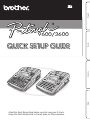 1
1
-
 2
2
-
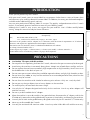 3
3
-
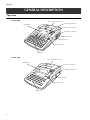 4
4
-
 5
5
-
 6
6
-
 7
7
-
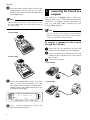 8
8
-
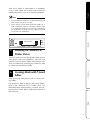 9
9
-
 10
10
-
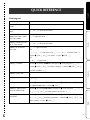 11
11
-
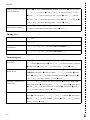 12
12
-
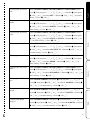 13
13
-
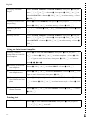 14
14
-
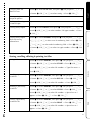 15
15
-
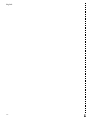 16
16
-
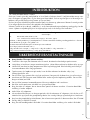 17
17
-
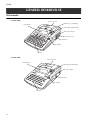 18
18
-
 19
19
-
 20
20
-
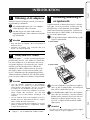 21
21
-
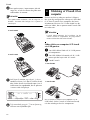 22
22
-
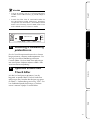 23
23
-
 24
24
-
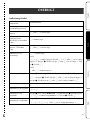 25
25
-
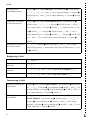 26
26
-
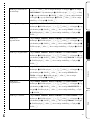 27
27
-
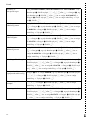 28
28
-
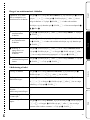 29
29
-
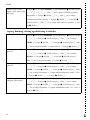 30
30
-
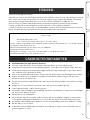 31
31
-
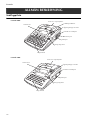 32
32
-
 33
33
-
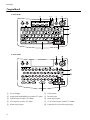 34
34
-
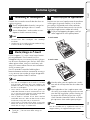 35
35
-
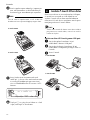 36
36
-
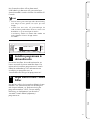 37
37
-
 38
38
-
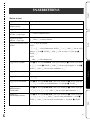 39
39
-
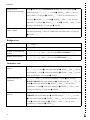 40
40
-
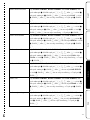 41
41
-
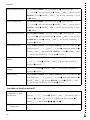 42
42
-
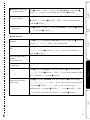 43
43
-
 44
44
-
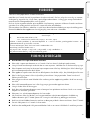 45
45
-
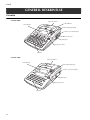 46
46
-
 47
47
-
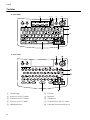 48
48
-
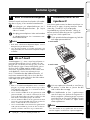 49
49
-
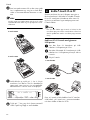 50
50
-
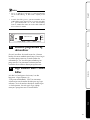 51
51
-
 52
52
-
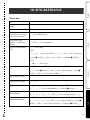 53
53
-
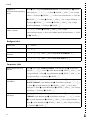 54
54
-
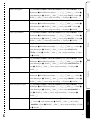 55
55
-
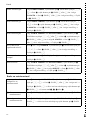 56
56
-
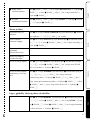 57
57
-
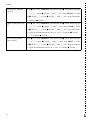 58
58
-
 59
59
-
 60
60
Brother PT-9600 Snabbguiden
- Typ
- Snabbguiden
- Denna manual är också lämplig för
på andra språk
- English: Brother PT-9600 Quick setup guide
- dansk: Brother PT-9600 Quick setup guide
Relaterade papper
Andra dokument
-
Carl Valentin SPE Referens guide
-
Carl Valentin Dynacode Referens guide
-
Carl Valentin Dynacode IP Referens guide
-
Carl Valentin SPX II Referens guide
-
Yamaha CVP-501 Bruksanvisning
-
Yamaha CVP-609 Bruksanvisning
-
Carl Valentin VARIO III series Datablad
-
Carl Valentin ILX Referens guide
-
Yamaha CVP-709 Bruksanvisning
-
Dymo LabelManager 10D Användarguide